Během pandemie COVID-19 došlo k významné změně ze schůzek na místě na online. Od administrativních pracovníků po studenty a učitele ve virtuálních učebnách a generální ředitelé pořádající online schůzky, všichni používají různé platformy pro komunikaci a spolupráci, jako je Zoom, Skype, Slack, Teams, WhatsApp atd. Kromě těchto aplikací existuje aplikace Signal který si během několika měsíců získal obrovskou pozornost díky svým funkcím ochrany soukromí a zabezpečení.
Některé z jeho bezpečnostních funkcí zahrnují samodestrukční zprávy, zabezpečení obrazovek a end-to-end šifrování. Umožňuje posílat individuální nebo skupinové zprávy, přenášet soubory, uskutečňovat a přijímat hlasové hovory a videohovory atd. Aplikaci Signal můžete používat nejen na svých telefonech, ale také na stolních počítačích. Desktopový klient Signal je dostupný pro Linux, Windows a MacOS.
Tento příspěvek je o tom, jak nainstalovat aplikaci pro zasílání zpráv Signal na Ubuntu 20.04 LTS. Existují tři způsoby, jak nainstalovat Signal na plochu ubuntu:
- Instalace přes Apt
- Instalace přes Snap
- Instalace prostřednictvím softwaru Ubuntu
Poznámka :K instalaci aplikace pro zasílání zpráv Signal na plochu Ubuntu budete potřebovat oprávnění sudo.
Metoda č. 1 Instalace aplikace Signal Messaging na Ubuntu přes apt (příkazový řádek)
Signál není k dispozici ve výchozích úložištích Ubuntu. Můžete jej nainstalovat přidáním jeho úložiště do seznamu systémových úložišť. Zde jsou kroky, jak to udělat:
1. Stáhněte si oficiální podpisový klíč úložiště pomocí níže uvedeného příkazu v Terminálu:
$ wget -O- https://updates.signal.org/desktop/apt/keys.asc | gpg --dearmor > signal-desktop-keyring.gpg
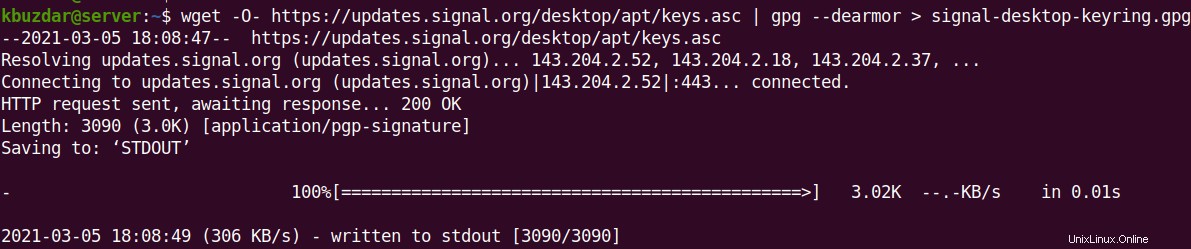
2. Nyní přesuňte stažený klíč do /usr/share/keyrings/ adresář.
$ sudo mv signal-desktop-keyring.gpg /usr/share/keyrings/

3. Přidejte úložiště plochy Signal do seznamu systémových úložišť. Chcete-li to provést, použijte níže uvedený příkaz:
$ echo 'deb [arch=amd64 signed-by=/usr/share/keyrings/signal-desktop-keyring.gpg] https://updates.signal.org/desktop/apt xenial main' | sudo tee -a /etc/apt/sources.list.d/signal-xenial.list

4. Po přidání úložiště Signal do vašeho systému budete muset aktualizovat index úložiště.
$ sudo apt update
5. Nyní použijte níže uvedený příkaz k instalaci aplikace Signal messenger na váš systém:
$ sudo apt install signal-desktop
Po zobrazení výzvy pomocí y/n stiskněte y pokračovat.
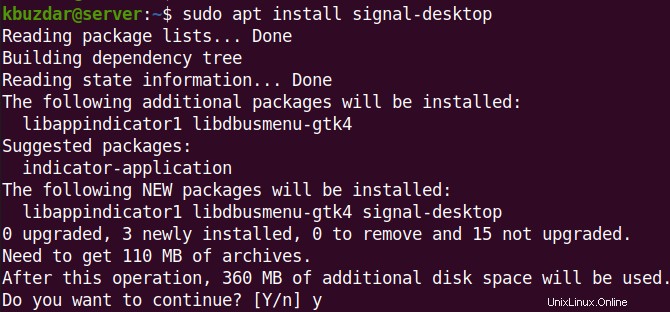
Po dokončení instalace desktopové aplikace Signal ji můžete potvrdit následovně:
$ apt list --installed | grep signal

Tento příkaz ověří verzi signálu 1.40.1 je nainstalován v našem systému.
Spouštěcí signál
Chcete-li spustit program Signal messenger na ploše, použijte následující příkaz:
$ signal-desktop
Metoda č. 2 Instalace aplikace Signal Messaging na Ubuntu přes Snap (příkazový řádek)
Desktopová aplikace pro zasílání signálů je k dispozici jako balíček snap. Pokud chcete získat aplikaci Signal snap, nejprve se ujistěte, že máte snapd nainstalovaný ve vašem systému. Chcete-li zkontrolovat, zda je nainstalován snapd, použijte níže uvedený příkaz:
$ snap version
Pokud je na vašem systému nainstalován snapd, uvidíte podobný výstup:
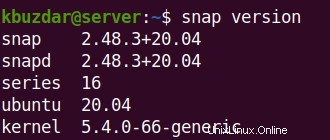
Pokud ještě není nainstalován, spusťte níže uvedený příkaz a nainstalujte jej:
$ sudo apt install snapd
Nyní nainstalujte balíček Signal snap následovně:
$ sudo snap install signal-desktop

Výše uvedený výstup ověřuje verzi signálu 1.40.1 byl nainstalován v našem systému.
Spouštěcí signál
Chcete-li spustit aplikaci Signal z příkazového řádku, napište signal-desktop v Terminálu:
$ signal-desktop
Metoda č. 3 Instalace aplikace pro zasílání zpráv signálu na Ubuntu prostřednictvím softwarového centra (GUI)
Pokud vám práce v příkazovém řádku nevyhovuje, můžete si Signal nainstalovat graficky přes Ubuntu Software Center. Zde jsou kroky, jak to udělat:
1. Otevřete Centrum softwaru Ubuntu. Chcete-li to provést, stiskněte klávesu super a zadejte ubuntu software . Ve výsledcích vyhledávání klikněte na Software Ubuntu ikonu otevřete.
2. V Centru softwaru klikněte na ikonu vyhledávání v levém horním rohu okna a zadejte signál. Ve výsledcích vyhledávání klikněte na Signal Desktop .
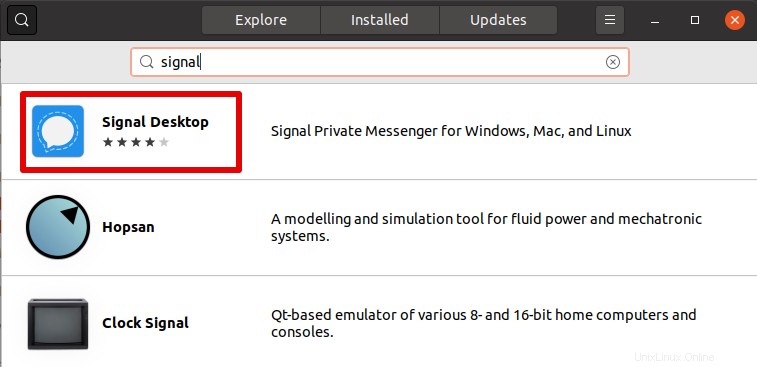
Poté se zobrazí následující pohled. Klikněte na Instalovat tlačítko pro instalaci aplikace Signal Desktop do vašeho systému.
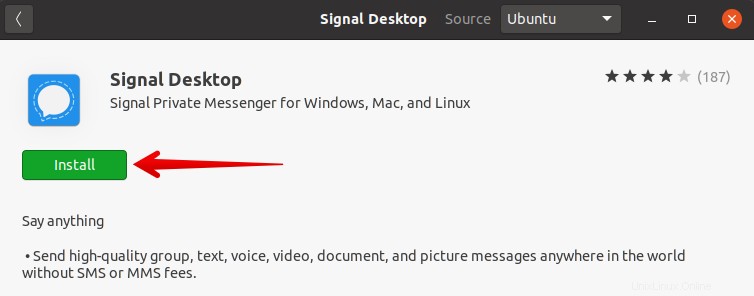
Pokud rolujete dolů, můžete vidět verzi, která se nainstaluje do vašeho systému.
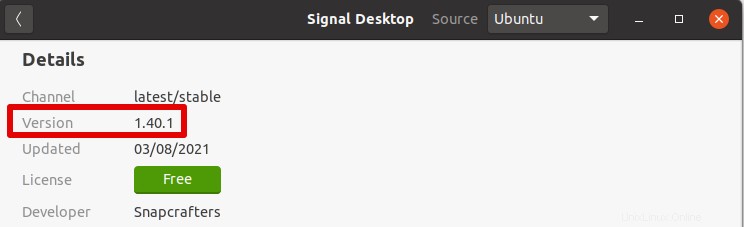
Nyní zadejte heslo pro ověření a klikněte na Autentizovat tlačítko.
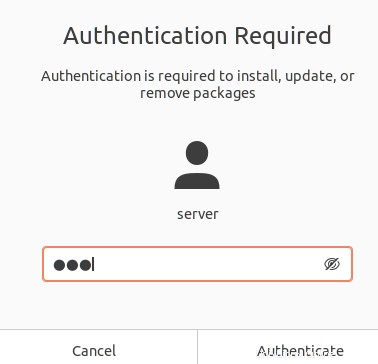
Nyní bude zahájena instalace Signal a po instalaci se zobrazí následující pohled:
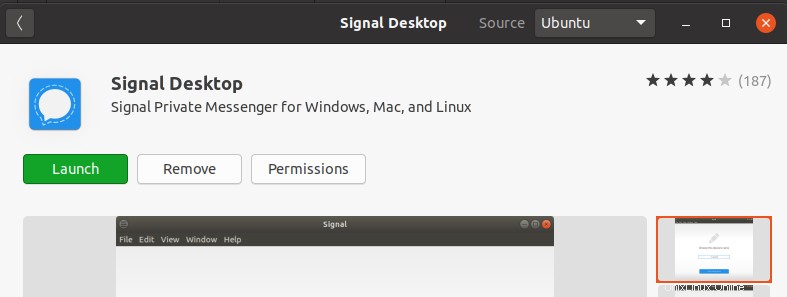
Spouštěcí signál
Chcete-li spustit Signal z grafického rozhraní, stiskněte super klávesu a napište signal ve vyhledávací liště, která se zobrazí. Ve výsledcích vyhledávání jej spusťte kliknutím na ikonu Signal.
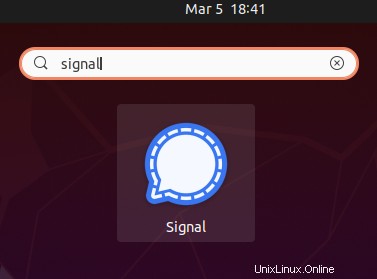
Použít Signal na ploše
Po spuštění desktopové aplikace Signal uvidíte následující pohled s QR kódem. Tento QR kód bude použit k připojení vašeho smartphonu k desktopovému klientovi.
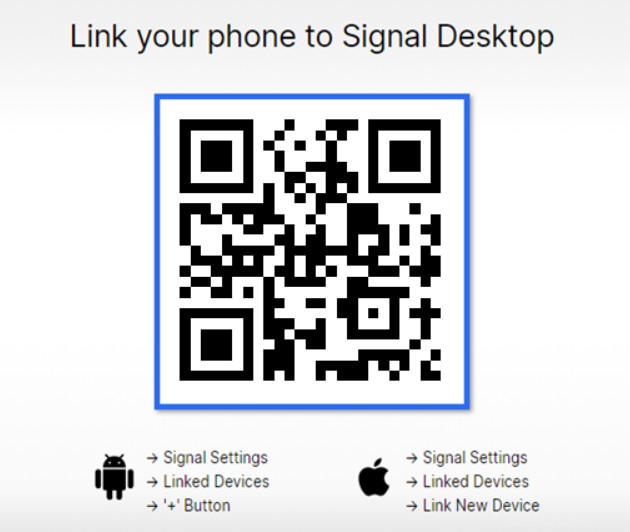
Nyní otevřete aplikaci Signal na svém smartphonu a přejděte do Nastavení kliknutím na ikonu tří teček v pravém horním rohu. Poté z Nastavení klikněte na Propojená zařízení .
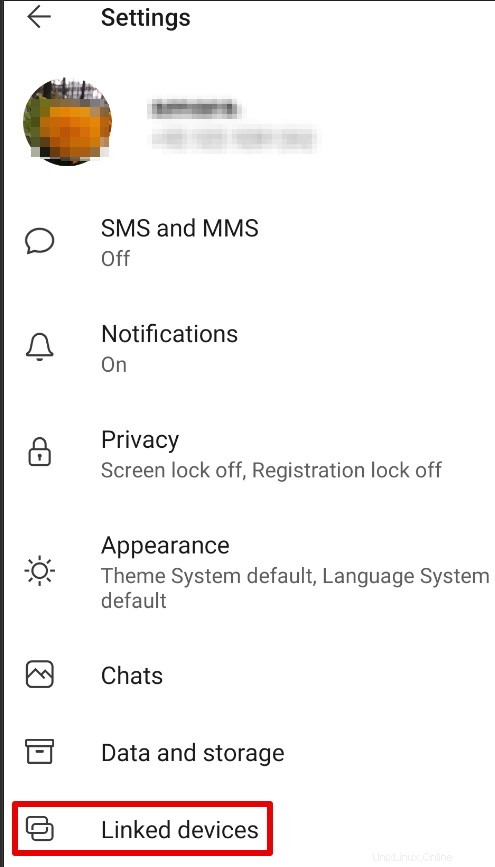
Nyní přidělte aplikaci Signal oprávnění k použití kamery. Poté pomocí smartphonu naskenujte QR kód, který se objeví na vašem systému Ubuntu.
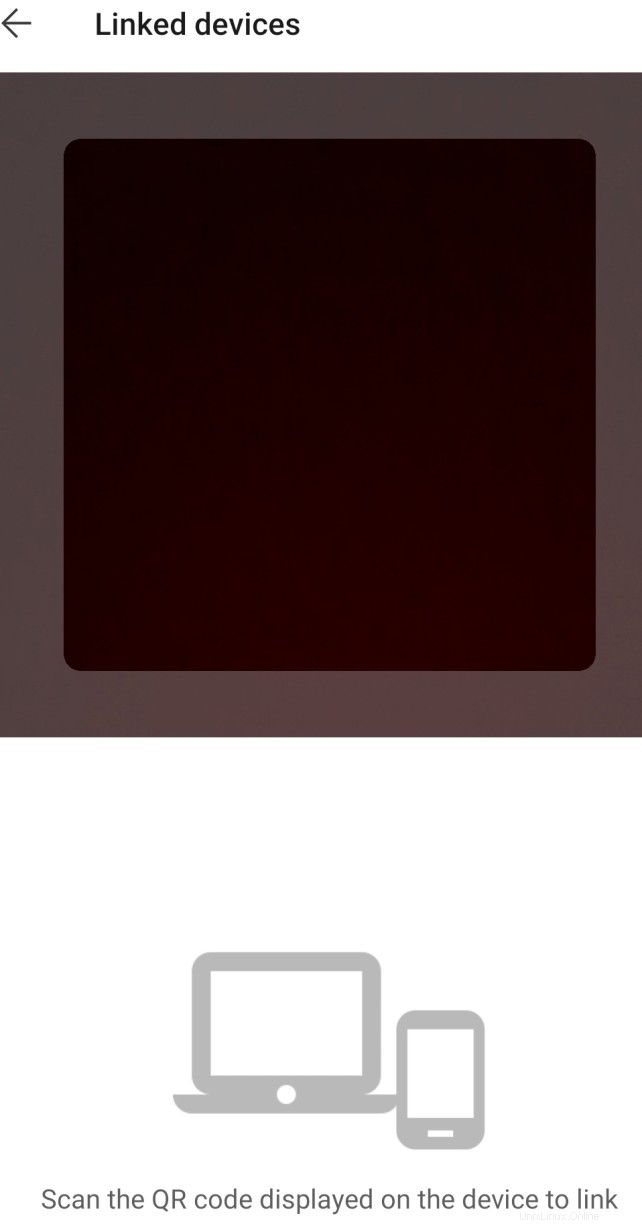
Poté klepněte na Propojit zařízení . Jakmile bude QR kód naskenován, aplikace signálu vašeho telefonu bude propojena s aplikací signálu na ploše. Poté budete požádáni o výběr názvu zařízení pro váš systém. Zadejte libovolné jméno a klikněte na Dokončit propojení telefonu .
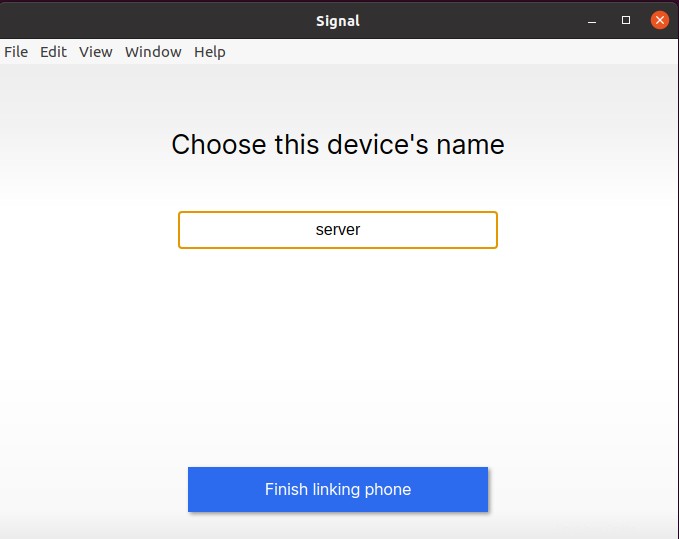
Jakmile budou zařízení propojena, budete moci používat Signal na vašem stolním systému.
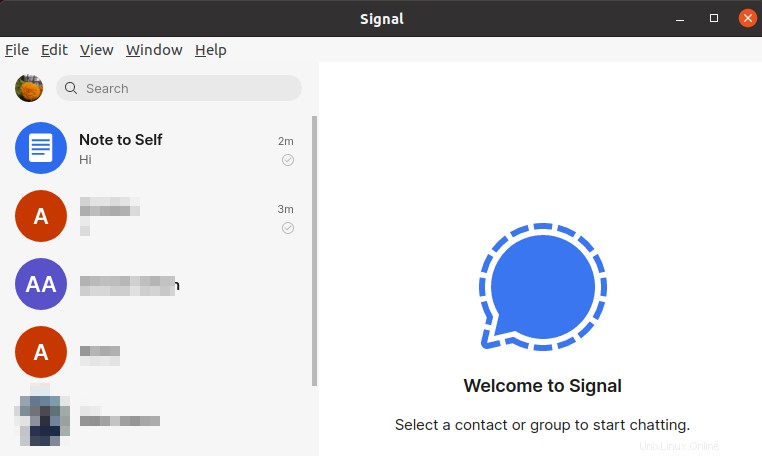
Odinstalovat/Odebrat signál
V případě, že potřebujete odebrat Signal ze systému, můžete tak učinit následovně:
Chcete-li odebrat aplikaci Signal nainstalovanou přes apt, použijte následující příkaz:
$ sudo apt remove signal-desktop
Chcete-li odebrat aplikaci Signal nainstalovanou pomocí snap, použijte následující příkaz:
$ sudo snap remove signal-desktop
Chcete-li odebrat aplikaci Signal, která byla nainstalována graficky, přejděte na Nainstalováno v softwaru Ubuntu. Najděte aplikaci Signal a klikněte na Odebrat tlačítko před ním, abyste jej odstranili ze systému.
V tomto článku jsme představili tři různé způsoby instalace aplikace pro zasílání zpráv Signal na plochu Ubuntu 20.04. Nyní můžete používat aplikaci Signal na vašem smartphonu i stolním počítači současně.